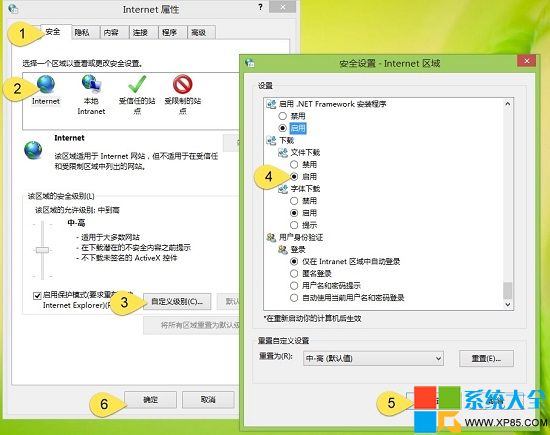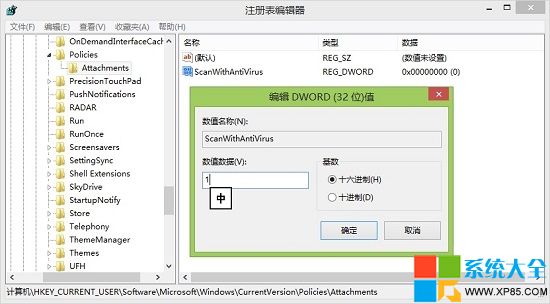點擊網站的下載鏈接以後沒有任何反應的情況,而在下載鏈接上點擊右鍵,選擇“另存為”以後,下載對話框一閃就消失了這是什麼情況?下面系統之家小編就為大家介紹一下IE浏覽器無法下載文件如何修復。
要解決和修復無法使用浏覽器從網上下載文件的問題,我們大致可以使用如下步驟來嘗試解決:
1.確保當前計算機已正確並正常連接到網絡;
2.使用磁盤清理工具、CCleaner或浏覽器內置的功能清理IE臨時文件、Cookies和歷史記錄等,並在清理完成後重啟計算機;
3.設置一個新的下載文件存放路徑看看是否可行,我之前有遇到下載文件夾權限丟失導致無法下載的情況;
4.嘗試禁用下載管理器;
5.如果能確定下載的文件是安全的,可以嘗試禁用防火牆或殺毒軟件觀察問題是否修復;
6.確定浏覽器允許進行下載;
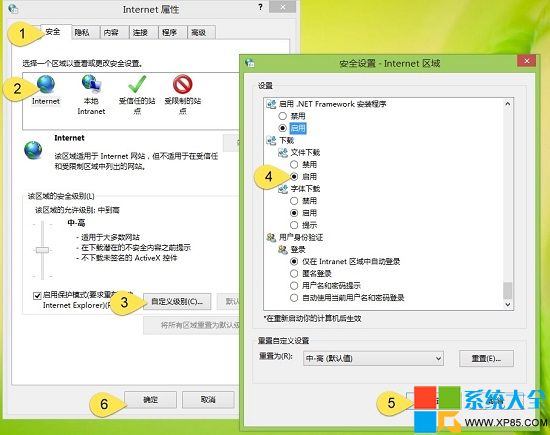
7.運行inetcpl.cpl——在Internet屬性中——選擇安全選項卡——選中Internet——點擊自定義級別——將文件下載設置為啟用;
8.IE浏覽器在下載文件時會創建一個臨時緩存,但在使用HTTPs進行文件下載,並且服務器端配置為禁止緩存時,就將造成文件無法正常下載的情況。要解決客服端配置與服務器端配置沖突造成的文件無法下載時,我們可以更改IE配置來解決。

9.在Internet屬性——高級選項卡中——勾選不將加密的頁存盤;
10.大多數殺毒軟件都會在浏覽器下載完成後進行殺毒,但這也可能造成下載故障。如果要想禁用下載文件的反病毒掃描,我們可以修改注冊表來實現。
11.執行regedit打開注冊表,導航到:HKEY_CURRENT_USER\Software\Microsoft\Windows\CurrentVersion\Policies\Attachments
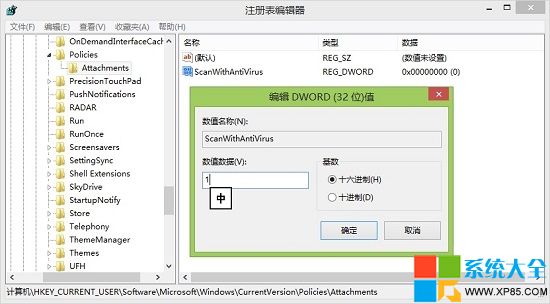
12.如果你找不到Attachments子鍵,可以自己手動新建一個,右擊新建一個Attachments項,再在Attachments項下新建一個DWORD(32-位)值為ScanWithAntiVirus並設置其值為1即可。